Dienas versija Gone ir stabila lieliskas spēles osta. Bet pastāv veiktspējas jautājumi. Kopš tā izlaišanas daži spēlētāji cieš no ievērojamiem FPS kritumiem, kas negatīvi ietekmē viņu spēli. Ja gadās būt viens no viņiem, neuztraucieties. Šeit ir daži labojumi jums:
- Atspējot tvaika pārklājumu
- Pārbaudiet spēles failu integritāti
- Pielāgojiet spēles iestatījumus
- Atjauniniet grafikas draiveri
- Atspējot pilnekrāna optimizāciju
- Pielāgojiet grafikas veiktspējas izvēli
- Atspējot fona lietotnes
- Atspējojiet Windows 10 spēles režīmu

1. Atspējojiet tvaika pārklājumu
Steam pārklājums ļauj sērfot tīmeklī un izbaudīt citas funkcijas, taču dažās spēlēs tas var izraisīt arī veiktspējas problēmas. Tāpēc, iespējams, vēlēsities atspējot tvaika pārklājumu, kas ir jūsu Days Gone, un pārbaudiet, vai tas var palielināt vidējo FPS. Lai to izdarītu, izpildiet tālāk sniegtos norādījumus.
1) Atveriet savu Steam klientu. Sadaļā BIBLIOTĒKA ar peles labo pogu noklikšķiniet uz spēles nosaukuma un atlasiet Rekvizīti .
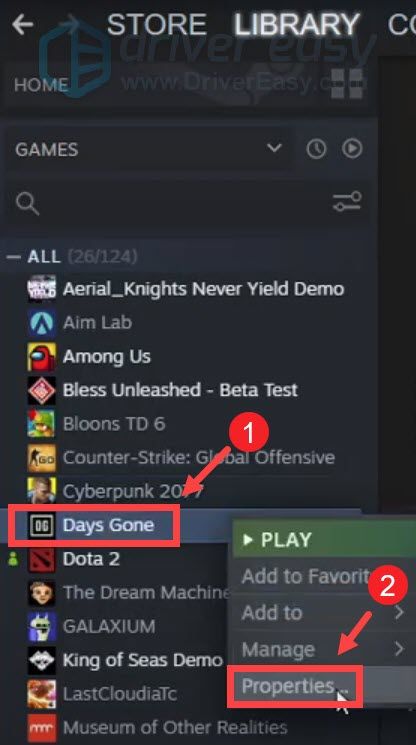
2) Cilnē GENERAL noņemiet atzīmi no izvēles rūtiņas Iespējojiet tvaika pārklājumu spēles laikā .
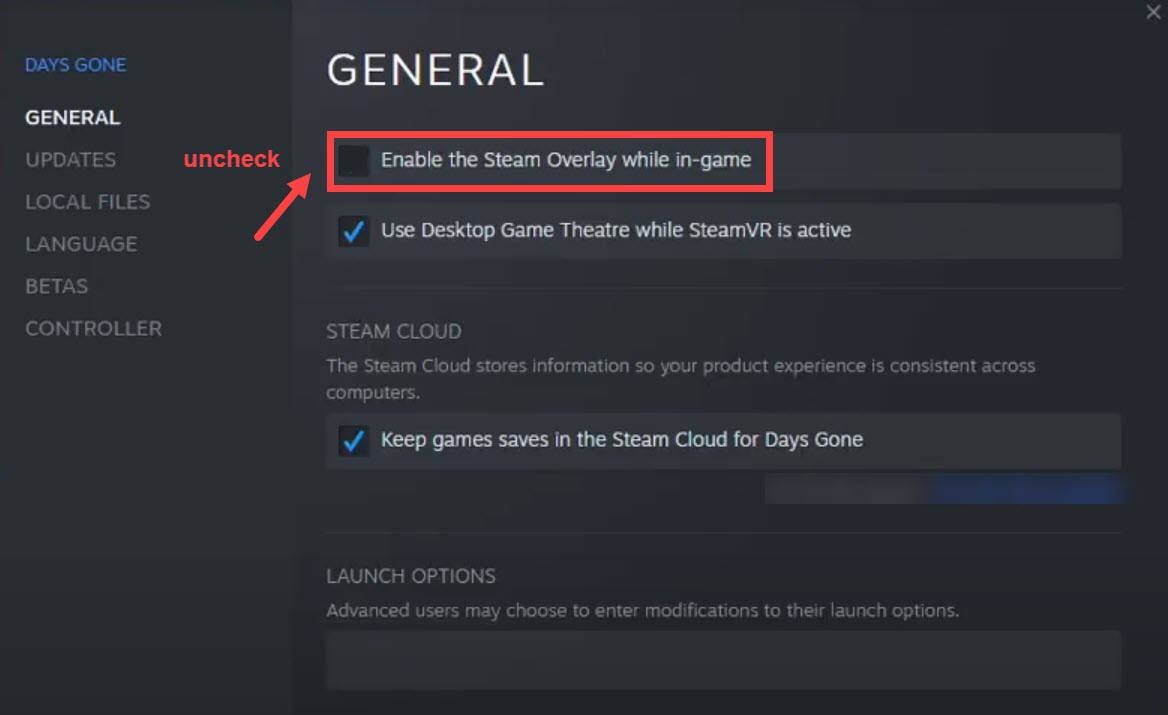
Ja tas nedarbojās, pārejiet pie nākamā labojuma.
2. Pārbaudiet spēles failu integritāti
Bieži bojāti vai trūkstoši spēles faili var neļaut jums spēlēt spēli nevainojami. Tādēļ jums jāpārbauda spēles faili, lai pārliecinātos, ka tie ir neskarti. Lai to izdarītu, rīkojieties šādi:
1) Atveriet savu Steam klientu. Sadaļā BIBLIOTĒKA ar peles labo pogu noklikšķiniet uz spēles nosaukuma un atlasiet Rekvizīti .
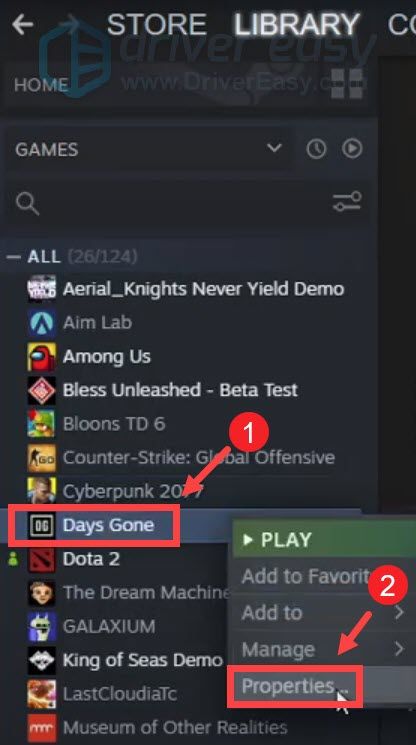
2) Atlasiet VIETĒJĀS DATI . Pēc tam noklikšķiniet Pārbaudiet spēles failu integritāti ... . Tas prasīs vairākas minūtes.

Tomēr, ja tas nepalīdzēja, pārejiet pie nākamā labojuma.
3. Pielāgojiet spēles iestatījumus
Protams, jūs varat samierināties ar noklusējuma sākotnējiem iestatījumiem, taču ir daži iestatījumi, kurus ir vērts pielāgot, kas dod jums ievērojamu veiktspējas palielinājumu. Lasiet tālāk, lai iegūtu vairāk informācijas ...
1) Palaidiet spēli un atlasiet IESPĒJAS .
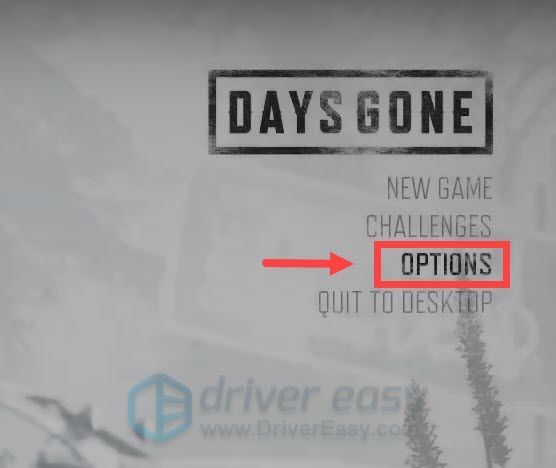
2) Atlasiet DISPLAY cilni. Pēc tam pielāgojiet šādus iestatījumus:
LOGA REŽĪMS: PILNA EKRĀNS
REZOLŪCIJA: jūsu Windows ekrāna izšķirtspēja (ja jums nav ne jausmas, kāda ir jūsu ekrāna izšķirtspēja, skatiet šo ziņu.)
VSYNC: IZSLĒGTS
Rāmja ātruma ierobežotājs: NERobežots
Pēc tam noklikšķiniet PIETEIKTIES .
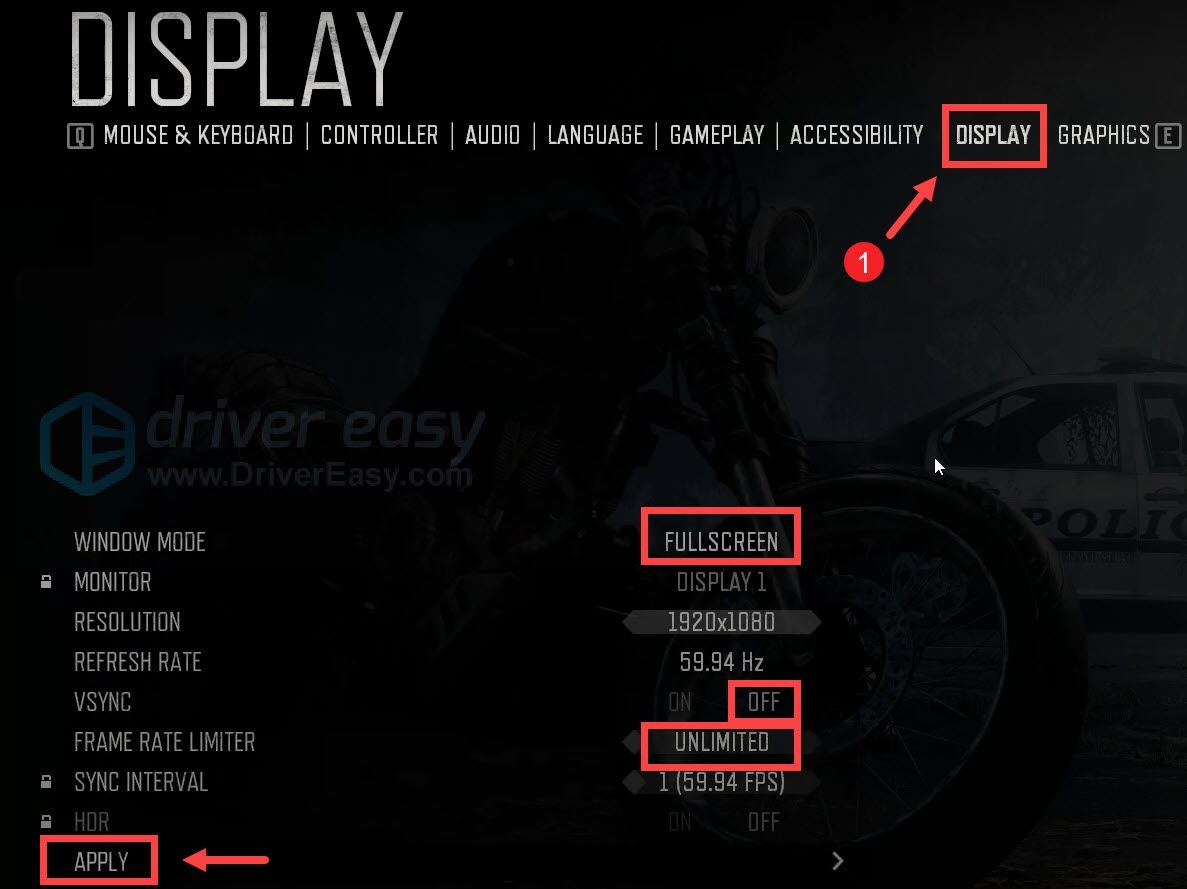
3) Noklikšķiniet APSTIPRINĀT .
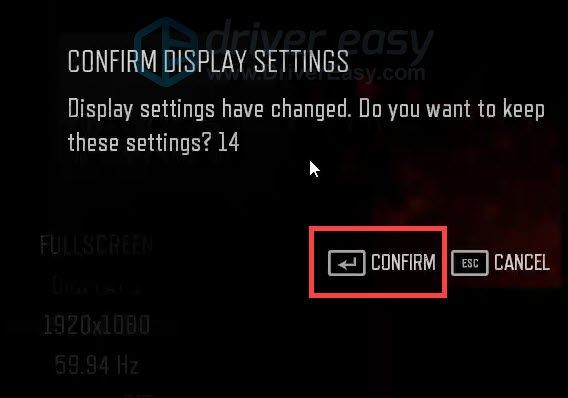
4) Atlasiet GRAFIKA cilni. Pēc tam pielāgojiet šādus iestatījumus:
Hromatiskā aberācija: IZSLĒGTS
KUSTĪBAS BLŪRS: IZSLĒGTS
Apgaismojuma kvalitāte: ZEMS
ĢEOMETRIJAS KVALITĀTE: ZEMS
PIEZĪMES ATTĪLĪBA: ZEMS
ĒNU KVALITĀTE: ZEMS
PĀRTIKA UN MIGLAS KVALITĀTE: ZEMS
TEKSTŪRAS FILTRU KVALITĀTE: ZEMS
TEKSTŪRAS STREAMOŠANAS KVALITĀTE: ZEMS
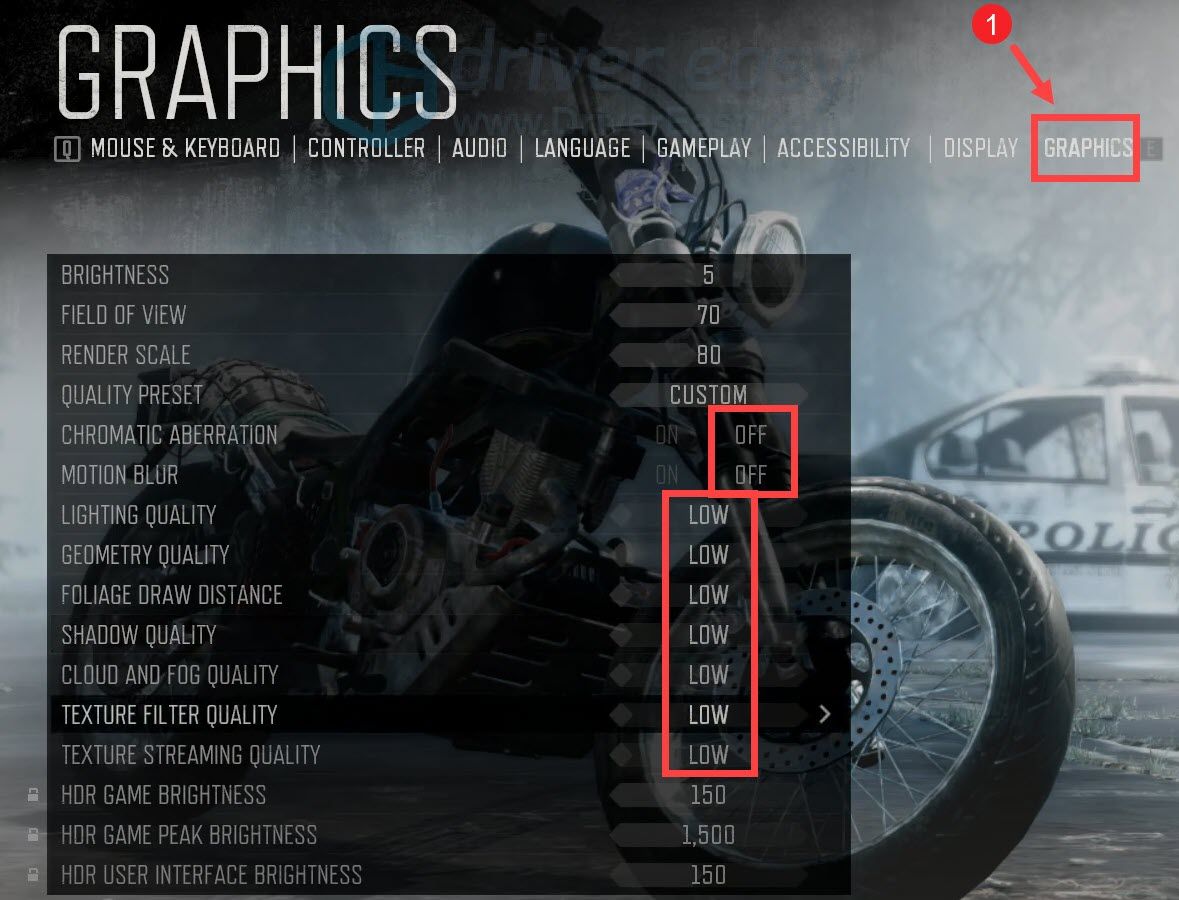
Pēc tam saglabājiet izmaiņas un pārbaudiet savu spēli. Ja tas jums nedeva veiksmi, izmēģiniet nākamo labojumu zemāk.
4. Atjauniniet grafikas draiveri
Zema FPS, atpaliekoša spēle vai slikta grafika ne vienmēr rodas vecas grafikas kartes dēļ. Dažreiz grafikas draivera atjaunināšana var novērst veiktspējas vājās vietas un ieviest uzlabojumus, kas padara jūsu spēli ievērojami vienmērīgāku. Turklāt grafikas atjaunināšana var nodrošināt, ka jums vienmēr ir jaunākās funkcijas. Tādēļ, ja jūs neatceraties, kad pēdējo reizi atjauninājāt draiverus, dariet to tieši tagad, jo tas var radīt lielas pārmaiņas.
Grafikas draiveri var atjaunināt galvenokārt divos veidos: manuāli un automātiski .
1. iespēja: manuāli atjauniniet grafikas draiveri
Ja esat iepazinies ar datortehniku, varat manuāli atjaunināt grafikas draiveri, dodoties uz ražotāja draiveru lejupielādes lapu:
NVIDIA
AMD
Pēc tam atrodiet draiveri, kas atbilst jūsu Windows versijai, un lejupielādējiet to manuāli. Kad esat lejupielādējis pareizo draiveri savai sistēmai, veiciet dubultklikšķi uz lejupielādētā faila un izpildiet ekrānā redzamos norādījumus, lai to instalētu.
2. iespēja: automātiski atjaunināt grafikas draiveri (ieteicams)
Kā aprakstīts iepriekš, draiveru manuālai atjaunināšanai ir nepieciešams zināms datora līmenis, un tas var sagādāt galvassāpes, ja neesat lietpratīgs tehnoloģijā. Tāpēc mēs vēlētos ieteikt jums izmantot automātisko draivera atjauninātāju, piemēram, Vadītājs viegli . Izmantojot Driver Easy, jums nav jātērē laiks, meklējot draiveru atjauninājumus, jo tas rūpēsies par aizņemto darbu jūsu vietā.
Lūk, kā atjaunināt draiverus, izmantojot Driver Easy:
1) Lejupielādēt un instalējiet Driver Easy.
2) Palaidiet Driver Easy un noklikšķiniet uz Skenēt tagad pogu. Pēc tam Driver Easy skenēs jūsu datoru un noteiks visas ierīces, kurām nav vai ir novecojuši draiveri.
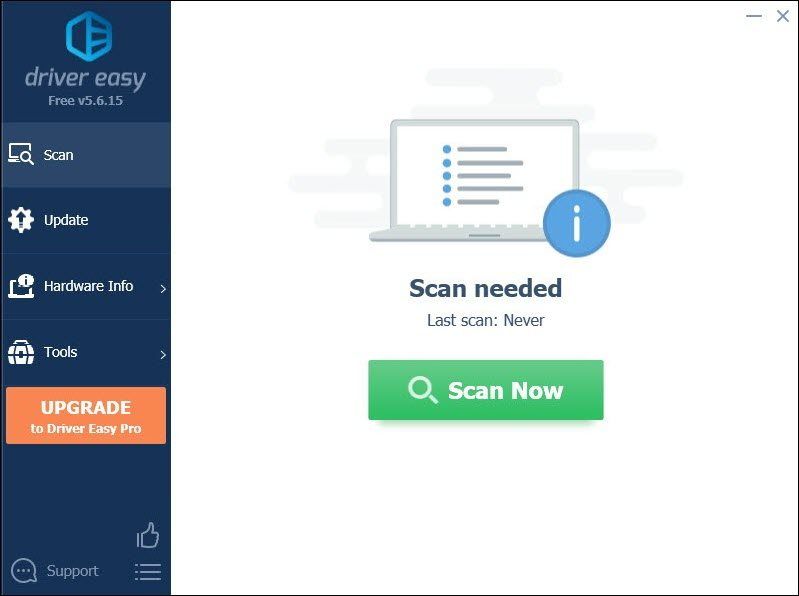
3) Noklikšķiniet Atjaunot visu . Pēc tam Driver Easy lejupielādēs un atjauninās visus novecojušos un trūkstošos ierīču draiverus, sniedzot jums jaunāko no tiem tieši no ierīces ražotāja.
(Tas prasa Pro versija kas nāk ar pilnīgs atbalsts un a 30 dienu naudas atmaksa garantija. Noklikšķinot uz Atjaunināt visu, jums tiks piedāvāts veikt jaunināšanu. Ja nevēlaties jaunināt uz Pro versiju, varat arī atjaunināt draiverus ar BEZMAKSAS versiju. Viss, kas jums jādara, ir lejupielādēt tos pa vienam un manuāli instalēt. )
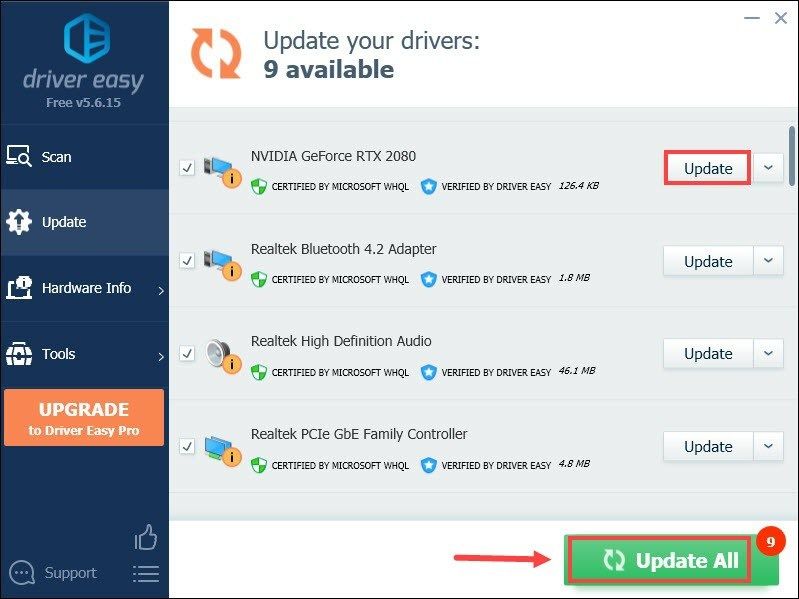 The Pro versija no Driver Easy pilnīgs tehniskais atbalsts . Ja jums nepieciešama palīdzība, lūdzu, sazinieties ar Driver Easy atbalsta komandu vietnē support@letmeknow.ch .
The Pro versija no Driver Easy pilnīgs tehniskais atbalsts . Ja jums nepieciešama palīdzība, lūdzu, sazinieties ar Driver Easy atbalsta komandu vietnē support@letmeknow.ch . Pēc draiveru atjaunināšanas restartējiet datoru un pārbaudiet spēli. Ja nevarat uzlabot veiktspēju, neuztraucieties. Zemāk ir dažas citas metodes.
5. Atspējojiet pilnekrāna optimizāciju
Daudzi spēlētāji atklāja, ka, iespējojot pilnekrāna režīma optimizāciju, ir noteiktas procesora pieprasītas spēles, kuras īpaši ietekmē zemas FPS problēmas. Lai arī Days Gone, iespējams, nav viens no tiem, jūs faktiski varat mēģināt atspējot pilnekrāna optimizāciju, lai pārbaudītu, vai tas palīdz uzlabot jūsu spēļu pieredzi:
1) Darbvirsmā ar peles labo pogu noklikšķiniet uz spēles saīsnes un atlasiet Rekvizīti .
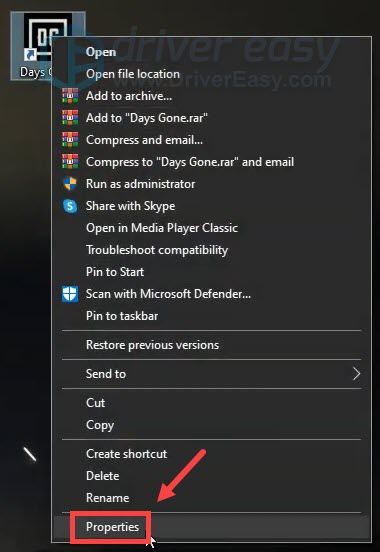
2) Atlasiet Saderība cilni. Atzīmējiet izvēles rūtiņu Atspējot pilnekrāna optimizāciju . Pēc tam noklikšķiniet Mainīt augsta DPI iestatījumus .
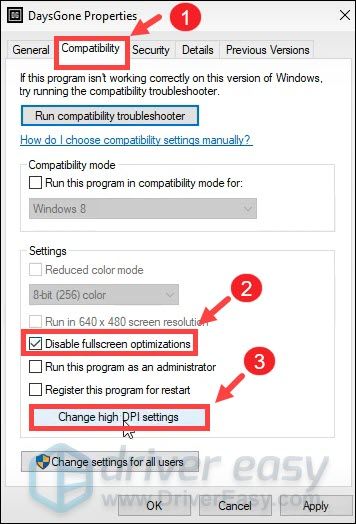
3) Atzīmējiet izvēles rūtiņu Ignorēt augsta DPI mērogošanas uzvedību . Pēc tam noklikšķiniet labi .
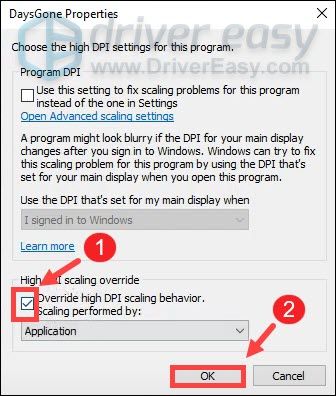
4) Noklikšķiniet Piesakies> Labi .
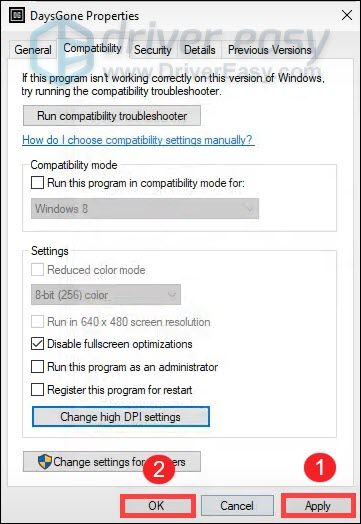
Ja tas neko nemainīja, pārejiet pie nākamā labojuma.
6. Pielāgojiet grafikas veiktspējas izvēli
Windows 10 ļauj lietotājiem piešķirt grafikas veiktspējas izvēli noteiktām programmām. Spēlējot datorspēli, kas prasa daudz resursu, augstas veiktspējas izvēles piešķiršana var pozitīvi ietekmēt jūsu spēli. Lūk, kā to izdarīt:
1) Ar peles labo pogu noklikšķiniet uz darbvirsmas tukšās vietas un atlasiet Displeja iestatījumi .
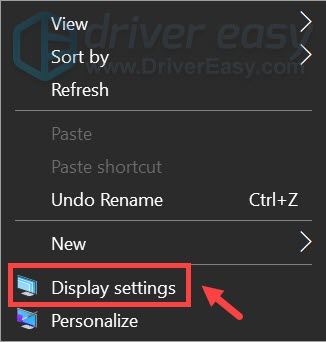
2) Ritiniet uz leju un atrodiet Grafikas iestatījumi un noklikšķiniet uz tā.
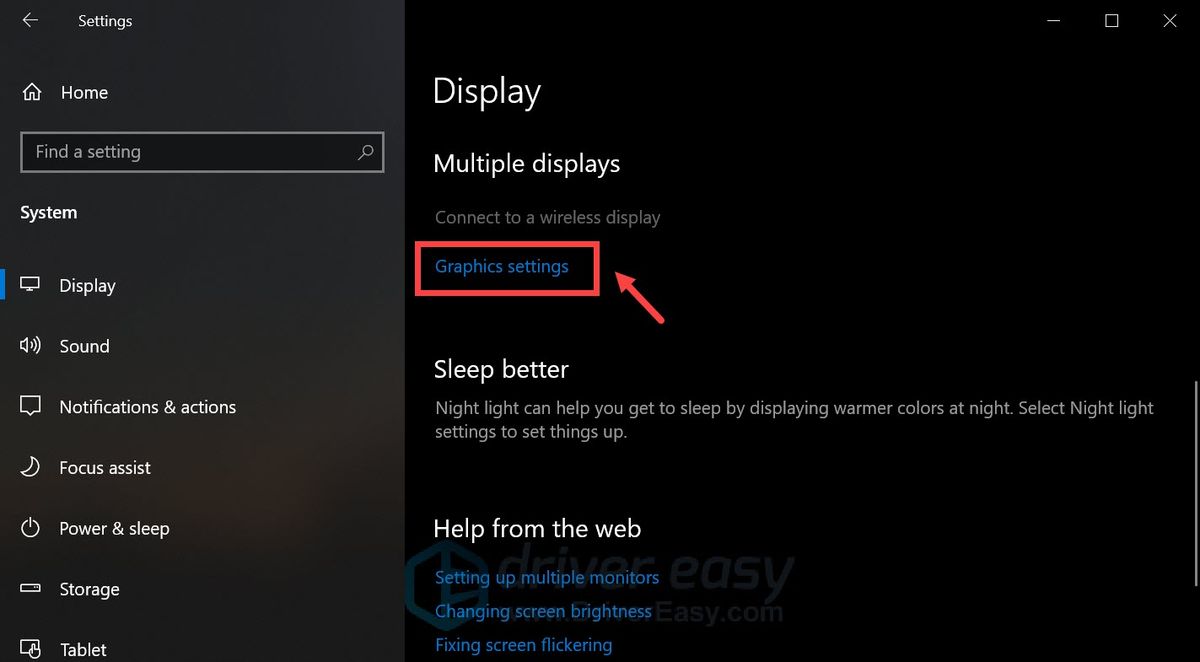
3) Noklikšķiniet uz Pārlūkot pogu.
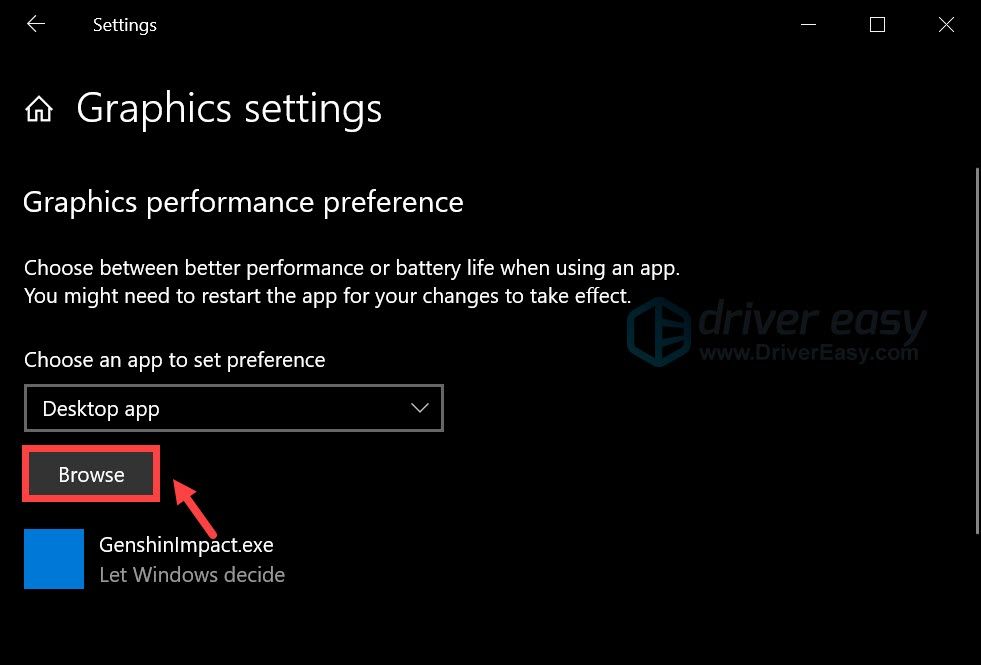
4) Pēc tam atveriet spēles instalēšanas mapi. (Parasti C: Aizgājušās dienas Pagājušās dienas BendGame Binaries Win64) Noklikšķiniet uz DaysGone.exe un noklikšķiniet Pievienot .
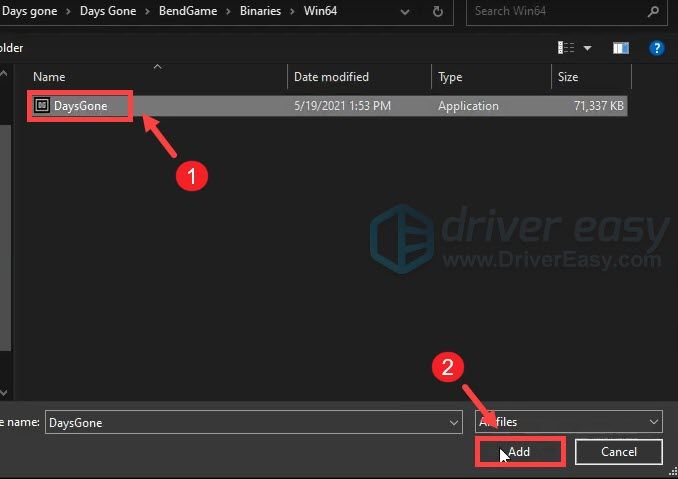
5) Noklikšķiniet Iespējas .
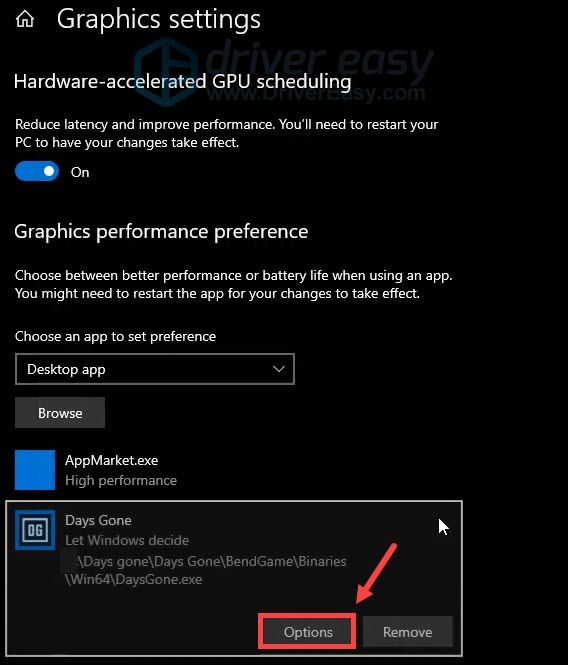
6) Atlasiet Augsta veiktspēja un noklikšķiniet Saglabāt .
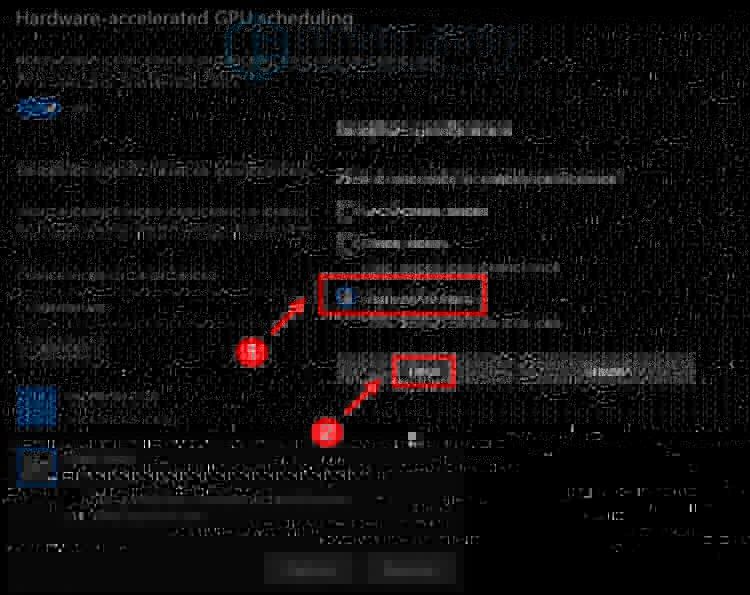
Pēc izmaiņu saglabāšanas palaidiet programmu Days Gone un pārbaudiet, vai tas palīdzēja.
7. Atspējojiet fona lietotnes
Jūs, iespējams, nezināt, ka daudzas lietotnes vienmēr darbojas fonā - pat tās, kuras nekad neizmantojat! Viņi izmanto daļu no jūsu sistēmas resursiem, padarot jūsu mašīnu nedaudz lēnāku. Un tas var izraisīt sliktāku programmu veiktspēju. Lai atbrīvotos no tā, varat mēģināt atspējot fona lietotnes:
1) Tastatūrā nospiediet Windows + I taustiņi vienlaicīgi, lai atvērtu Iestatījumi.
2) Noklikšķiniet Privātums .
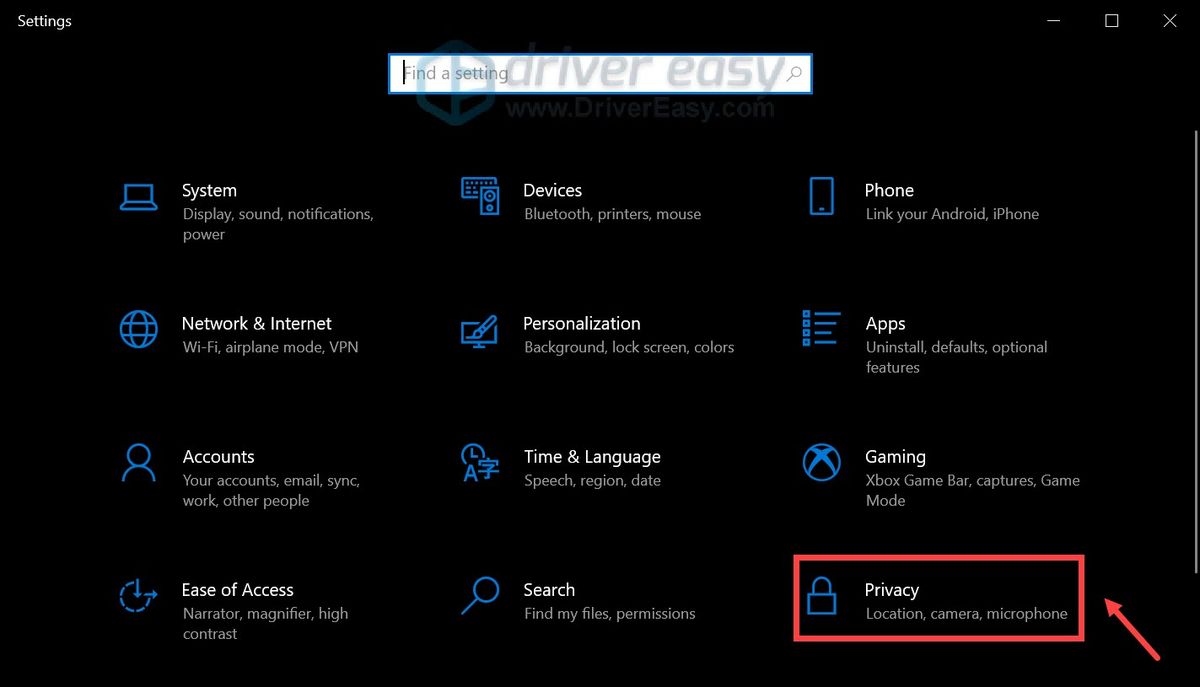
3) Noklikšķiniet Fona lietotnes . Zem sadaļas Ļaujiet lietotnēm darboties fonā , pārslēdziet pogu, lai to pagrieztu Izslēgts .
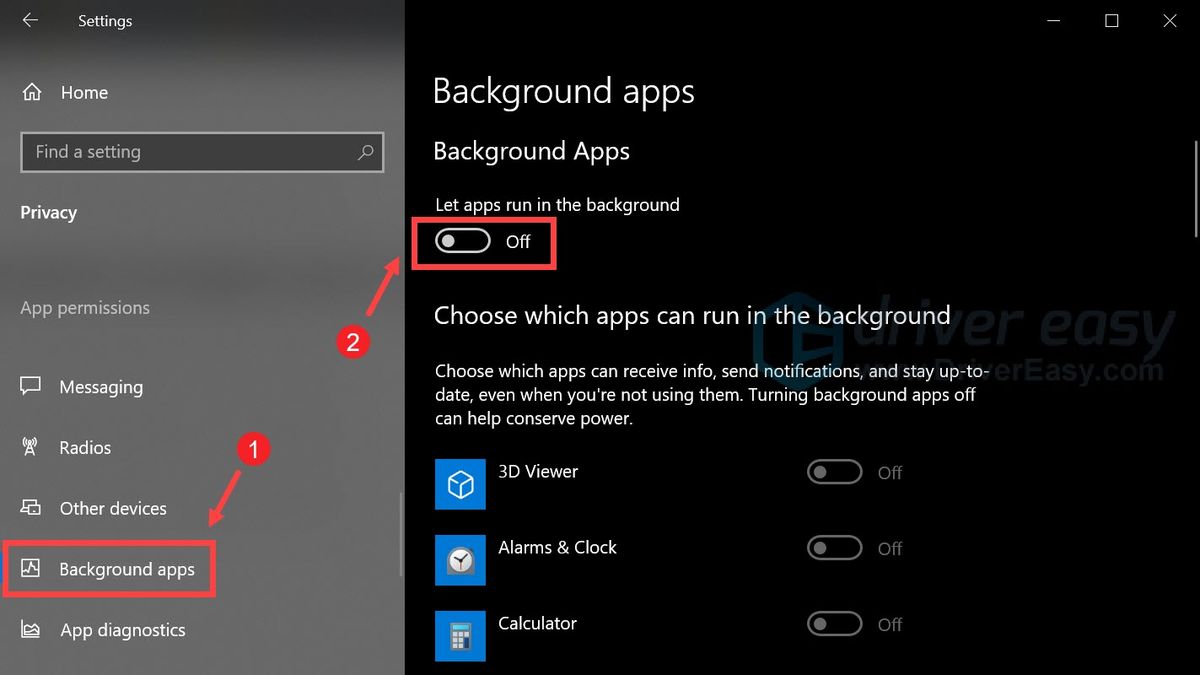
Tagad palaidiet Days Gone un pārbaudiet, vai tas var palīdzēt novērst zemo kadru ātrumu.
8. Atspējojiet Windows 10 spēles režīmu
Spēļu režīms ir funkcija, kas ieviesta sistēmā Windows 10, lai spēlēšana būtu daudz labāka. Bet daudzi datoru spēlētāji ir pamanījuši, ka, iespējojot spēles režīmu, varētu rasties tādas veiktspējas problēmas kā sliktāks kadru ātrums, stostīšanās un sastingšana. Lai tās nenotiktu, varat izpildīt tālāk norādītās darbības, lai izslēgtu spēles režīmu:
1) Tastatūrā nospiediet Windows + I taustiņi vienlaicīgi, lai atvērtu Iestatījumi.
2) Noklikšķiniet Spēles .

3) Atlasiet Spēles režīms . Pēc tam noklikšķiniet uz pārslēgšanas, lai ieslēgtu spēles režīmu Izslēgts .

Pēc tam, kad esat to izdarījis, jums vajadzētu būt iespējai panākt ievērojamu uzlabojumu.
Tieši tā. Droši nometiet komentāru zemāk, lai informētu mūs par visiem iepriekš uzskaitītajiem labojumiem. Mēs atzinīgi vērtējam arī alternatīvas metodes, ja esat atradis jums piemērotu metodi.
![[2022. gada labojums] Hitman 3 servera saistīšanas problēmas datorā](https://letmeknow.ch/img/other/04/hitman-3-serverbindung-probleme-auf-pc.png)





![[Labots] Logitech G935 mikrofons nedarbojas operētājsistēmā Windows](https://letmeknow.ch/img/knowledge-base/D2/fixed-logitech-g935-mic-not-working-on-windows-1.png)